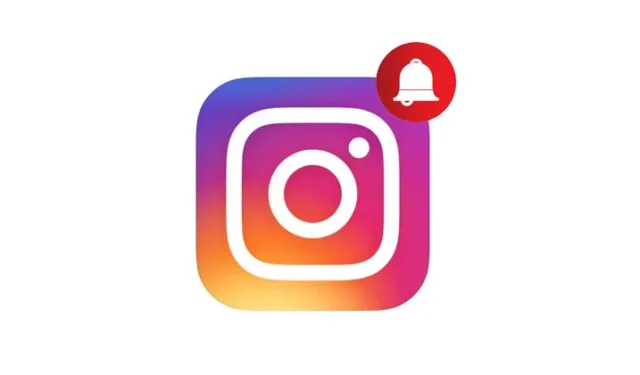
Fotos e vídeos são definitivamente os pontos fortes do Instagram, mas o aplicativo oferece outros recursos menos conhecidos. Um recurso menos conhecido é a personalização do som de notificação.
Você pode atribuir um som de notificação exclusivo para identificar instantaneamente quando uma notificação é do Instagram sem precisar verificar seu telefone. Muitos usuários também preferem atribuir um som personalizado para personalizar a experiência de notificação.
É possível alterar o som de notificação do Instagram?
Sim, o aplicativo Instagram para Android tem uma opção para atribuir um som diferente para Notificações ou alertas de texto. No entanto, no iPhone, você precisa alterar os sons do sistema.
O aplicativo Instagram para iPhone não tem uma opção para alterar o som de notificação; portanto, você terá que alterar o som de notificação em todo o sistema, o que afetará todos os aplicativos.
Como alterar o som de notificação do Instagram no Android?
Alterar o som de notificação do Instagram em um telefone Android é super fácil. Para fazer isso, siga estes passos simples.
1. Abra o aplicativo Instagram no seu telefone Android.
2. Quando o aplicativo abrir, toque na sua foto de perfil no canto inferior direito.
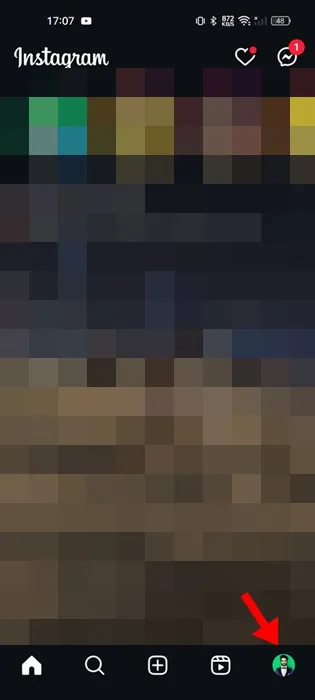
3. Na tela de perfil, toque no menu de hambúrguer no canto superior esquerdo.
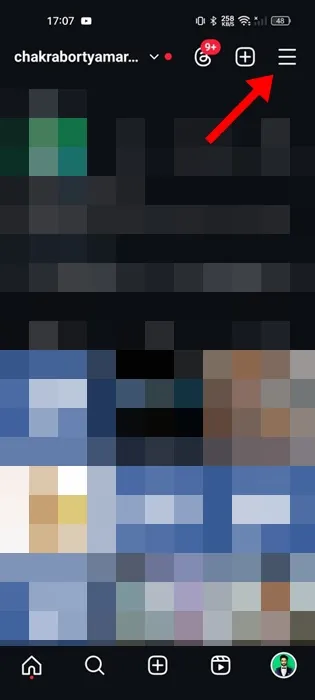
4. No menu exibido, selecione Configurações e privacidade .
5. Na tela Configurações e privacidade, toque em Notificações .
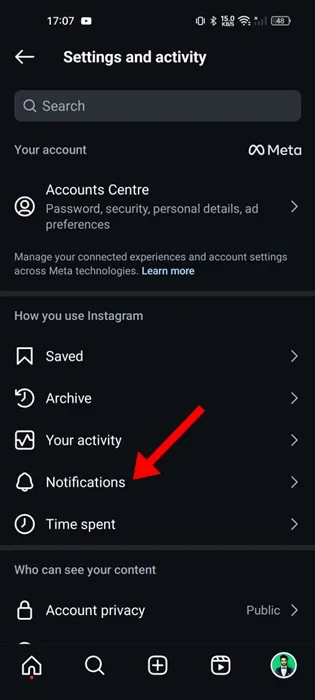
6. Na tela de notificação, toque em Postagens, histórias e comentários .
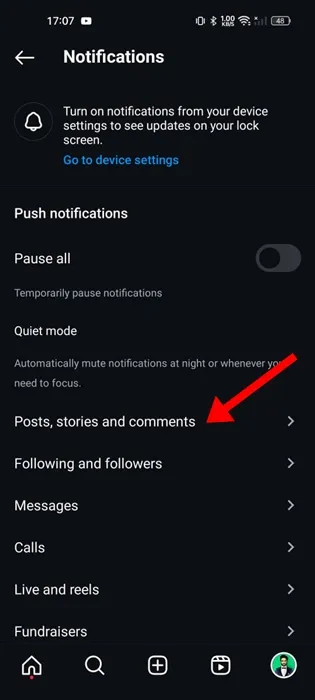
7. Role para baixo e toque em Opções adicionais nas configurações do sistema .
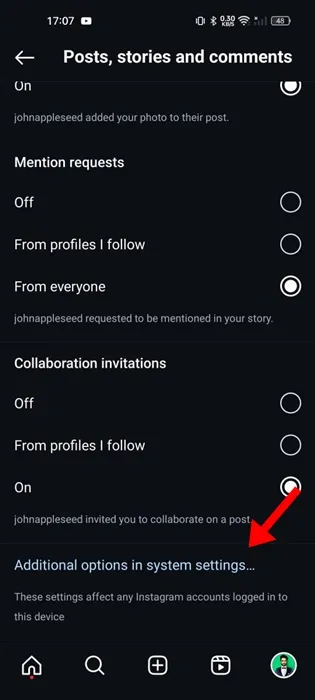
8. Selecione o tipo de notificação ao qual deseja atribuir um som personalizado.
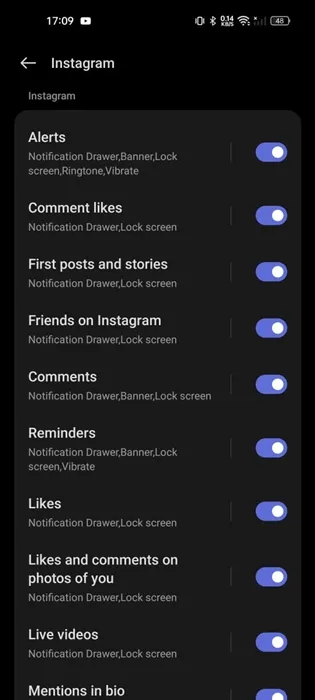
9. Em seguida, toque em Som e selecione qualquer um de sua escolha.
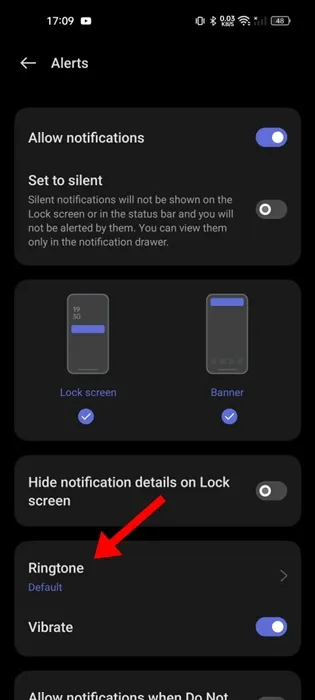
Isso mudará o som de notificação do aplicativo Instagram no seu telefone Android.
Como você altera o som de notificação do Instagram no seu iPhone?
Como o aplicativo Instagram para iPhone não tem uma opção para personalizar o som de notificação, você terá que fazer alterações no nível do sistema. Isso também significa que a alteração afetará o som de notificação de todos os aplicativos.
1. Para começar, abra o aplicativo Ajustes no seu iPhone.
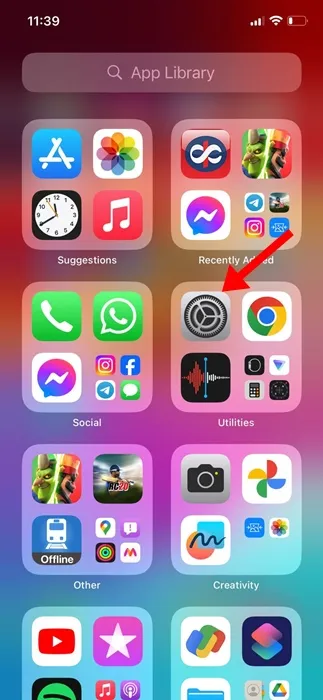
2. Quando o aplicativo Configurações abrir, toque em Sons e Tato .
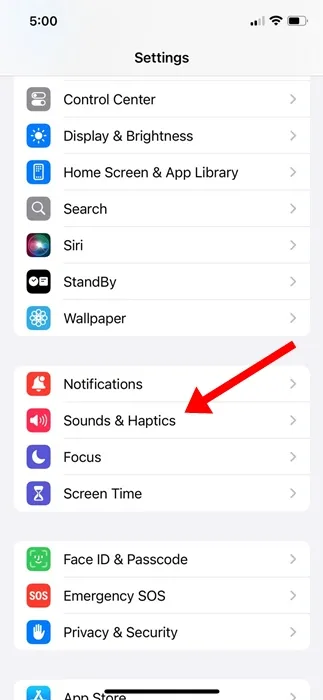
3. Na tela Sons e Tato, toque em Tom de Texto .
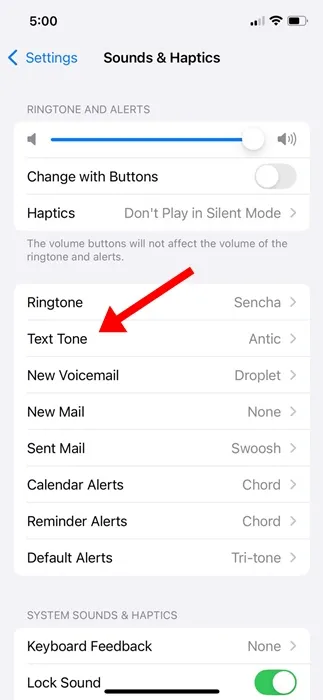
4. Na tela Alertas padrão, selecione o tom de notificação de sua escolha.
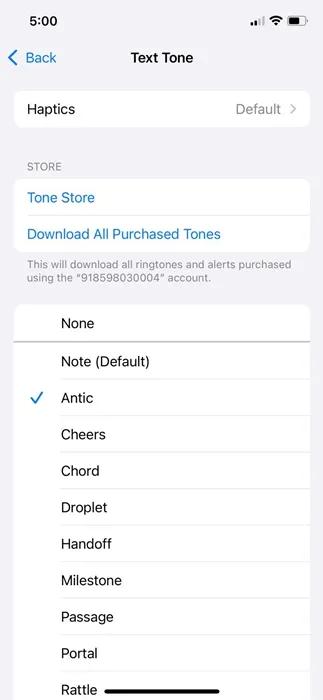
Este artigo explica como alterar o som de notificação do Instagram no Android e iPhone. Se precisar de mais ajuda sobre este tópico, deixe-nos saber nos comentários. Além disso, se você achar este guia útil, não se esqueça de compartilhá-lo com seus amigos.




Deixe um comentário